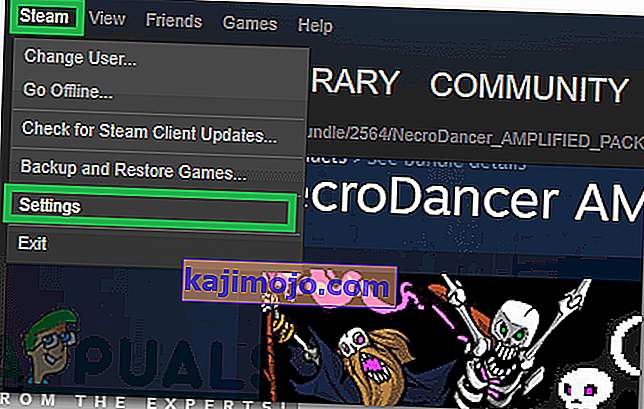Steamin päivittämisen jälkeen käyttäjät saattavat kokea Steamin pelinsisäisen selaimen tai kaupan toimivan virheellisesti tai puuttuvan olennaiset elementit. Tähän voi olla useita syitä, kuten Internet-yhteys voi olla hidas tai HTML-välimuistissa voi olla ongelma. Yksi tehokas tapa on poistaa Steam ja asentaa se uudelleen. Ennen kuin käytämme teknisiä ja tylsiä menetelmiä, yritämme kuitenkin vianmääritystä pienempien ongelmien varalta.
Korjaa vioittuneet järjestelmätiedostot
Lataa ja suorita Restoro etsimään vioittuneita tiedostoja täältä , jos tiedostot havaitaan olevan vioittuneita ja puuttuvat korjaamaan ne, ja tarkista sitten, korjaako se ongelman, jos ei, jatka sitten alla lueteltujen ratkaisujen kanssa.
Ratkaisu 1: HTML-välimuistin tyhjentäminen
Yleisin syy hitaalle pelinsisäiselle selaimelle johtuu HTML-välimuistista. Periaatteessa sinun on tyhjennettävä se kerran 2 tai 3 viikossa, jotta se ei ole ristiriidassa selaimesi kanssa.
- Poistu Steam-asiakasohjelmasta.
- Paina ⊞ Win + R -painiketta. Tämän pitäisi avata Suorita
- Kirjoita valintaikkunaan kirjoita " control ". Tämän pitäisi nostaa ohjauspaneeli eteenpäin.
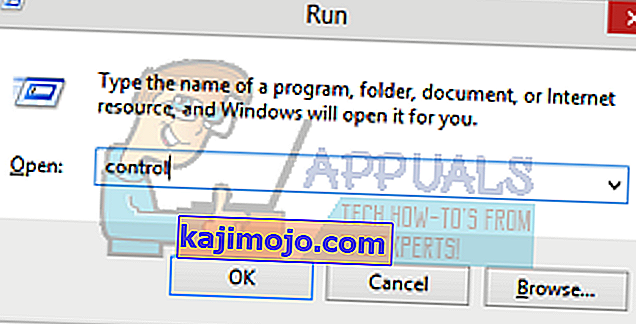
- Etsi ohjauspaneelista " Kansion asetukset " oikeassa yläkulmassa olevasta valintaikkunasta.
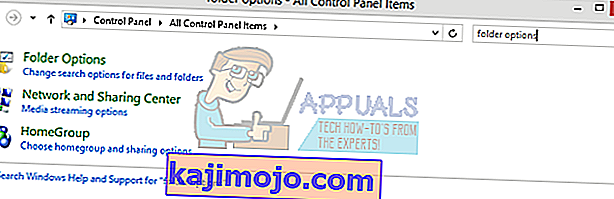
- Napsauta hakuun palanneita " Kansion asetukset ". Napsauta sitten Näytä- välilehteä ja tarkista täältä rivi, jossa lukee " Näytä piilotetut tiedostot, kansiot ja asemat ". Merkitse se, tee muutokset ja sulje ikkuna.
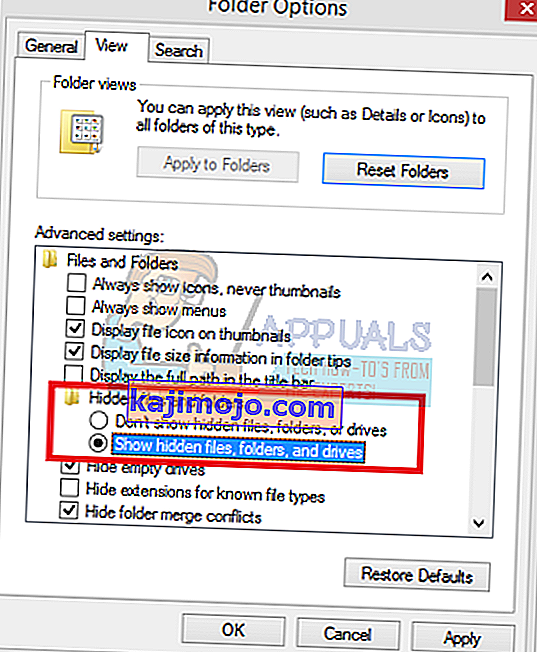
- Paina uudelleen ⊞ Win + R -painiketta. Tämän pitäisi avata Suorita-sovellus.
- Kirjoita valintaikkunaan " C: \ Users \\ AppData \ Local \ Steam \ htmlcache ' '. Tässä on Windows-tilisi käyttäjänimi.
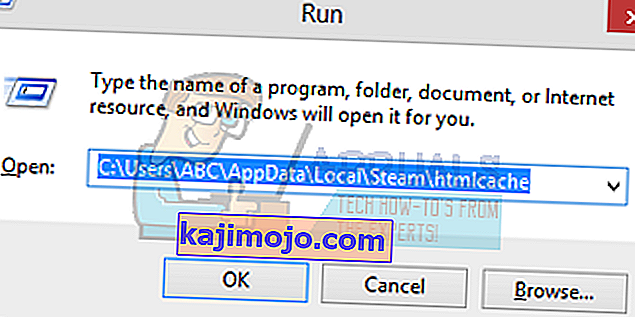
Jos et tiedä Windows-tilisi käyttäjänimeä, voit selata tiedoston sijaintia avaamalla Windows File Explorer.
Avaa C-asema ja etsi kansio nimeltä Käyttäjät .
Myöhemmin näet ikkunan, joka koostuu kaikista tätä tietokonetta käyttävien käyttäjien nimistä. Napsauta käyttäjänimeäsi ja etene etsimään kansio nimeltä AppData . Täältä löydät kansion nimeltä Paikallinen . Etsi kansio nimeltä Steam . Lopuksi näet kansion nimeltä “ htmlcache ”.
Kun olet välimuistikansiossa, valitse kaikki kohteet ja poista ne.
- Kun olet suorittanut poistamisen, paina ⊞ Win + R -painiketta uudelleen saadaksesi Run-sovelluksen esiin.
- Kirjoita valintaikkunaan ” steam: // flushconfig ”.
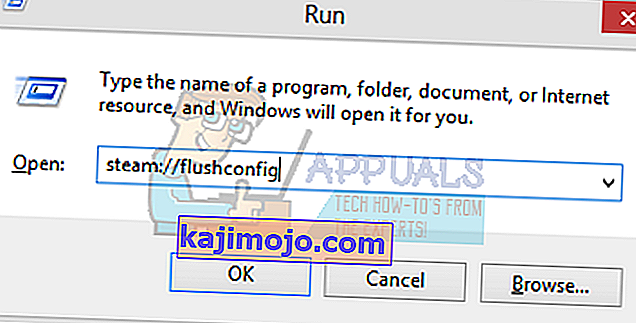
- Kun olet painanut ” Ok ”, ikkuna ilmestyy vahvistamaan toiminnosi. Huomaa, että välimuistin tyhjentämisen jälkeen Steam kehottaa sinua kirjautumaan sisään uudelleen kirjautumistiedoillasi. Suorita tämä toiminto vain, jos sinulla on Steamin käyttäjänimi ja salasana käsillä.
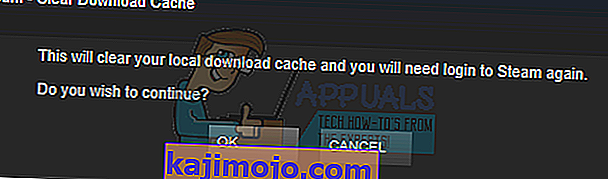
- Käynnistä Steam asiakasohjelmalla ja toivottavasti pelinsisäinen selain ja myymälä toimivat odotetulla tavalla.
Ratkaisu 2: Lisää ”–no-cef-sandbox” Steam-pikakuvakkeeseesi
Tämä menetelmä edellyttää pikakuvakkeen tekemistä Steam-hakemistoon ja sen uudelleennimeämistä. Seuraa alla olevia vaiheita ja varmista, että kirjoitat tarkka osoite, joka on lueteltu.
- Luo höyrypikavalinta höyrykansioon.
Steam-kansion oletussijainnin tulisi olla ” C: \ Program Files (x86) \ Steam ”.
Paina ⊞ Win + R -painiketta. Tämän pitäisi avata Suorita-sovellus.
Kirjoita valintaikkunaan ”C: \ Program Files (x86) \ Steam”.
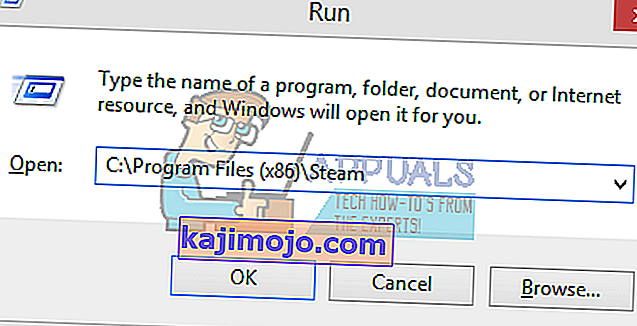
Tai jos olet asentanut Steamin toiseen hakemistoon, voit selata kyseiseen hakemistoon ja olet hyvä mennä.

- Varmistaaksemme, että Steam.exe-oletustiedostollesi ei tapahdu mitään pahaa, teemme pikakuvakkeen steam.exe-tiedostostasi ja liitämme sen Steam-kansioon. Sen pitäisi näyttää tältä:
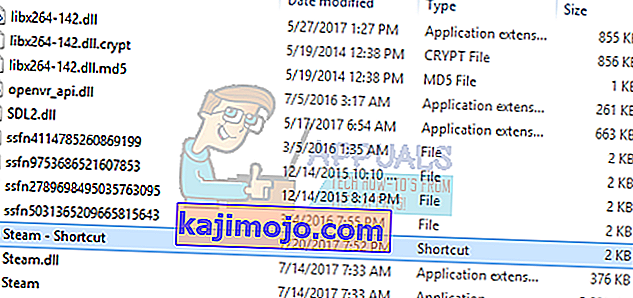
- Nyt kun pikakuvake on määritetty, napsautat sitä hiiren kakkospainikkeella , siirry ominaisuuksiin ja näet tämän.
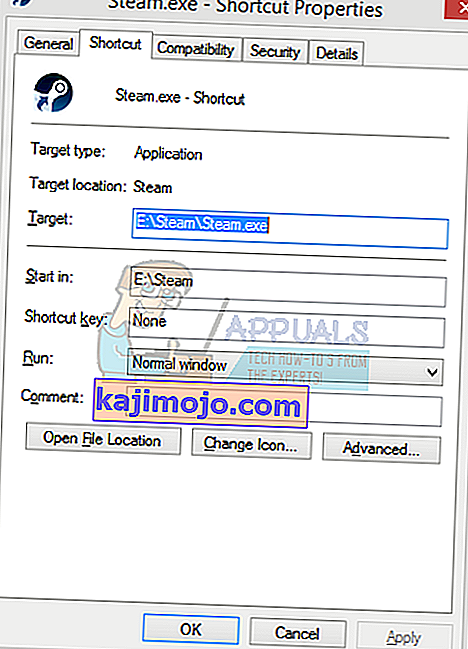
- Lisää kohdetekstiruutuun:
-no-cef-hiekkalaatikko
Tiedostopolun loppuun
Joten siitä tulee:
"C: \ Program Files (x86) \ Steam \ Steam.exe" -no-cef-sandbox
Reitti voi olla erilainen, jos sinulla on eri paikka, johon Steam on asennettu.
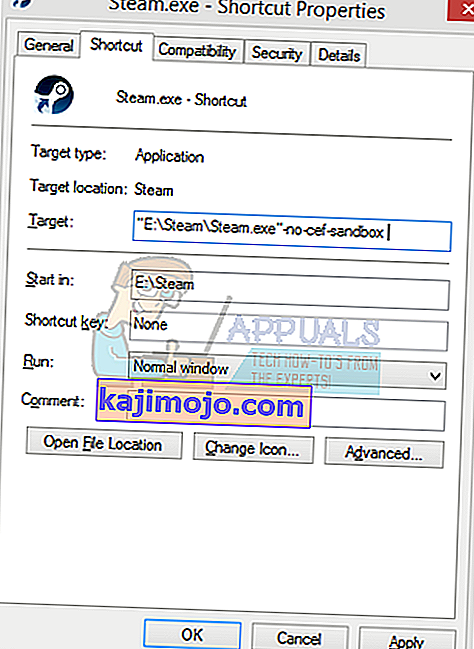
- Tallenna ominaisuudet ja suorita luomasi pikakuvake painamalla OK .
Jos noudatit kaikkia vaiheita oikein, sinulla on nyt oltava kaksi Steam-sovellusta, joita voidaan käyttää Steamin käyttämiseen. Yksi niistä toimii juuri tässä, kun alkuperäinen höyrytiedostosi jätetään ennalleen.
Ratkaisu 3: Steam-verkkoselaimen välimuistin poistaminen
On mahdollista, että höyryselaimen välimuisti on vioittunut. Jos verkkoselaimen välimuisti on vioittunut, myymälä ei ehkä lataudu oikein. Siksi tässä vaiheessa poistamme välimuistin Steamin käyttämästä verkkoselaimesta. Sen vuoksi:
- Avaa höyry ja napsauta vasemmassa yläkulmassa olevaa Steam- välilehteä.
- Klikkaa aiheesta ” Settings ” vaihtoehto luettelosta.
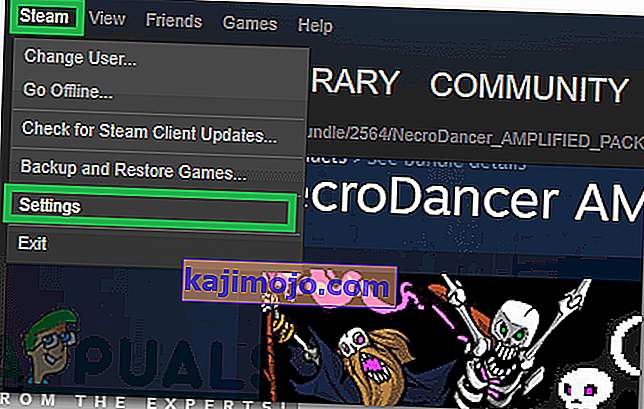
- Klikkaa aiheesta ” Web Browser ” vaihtoehto vasemmasta ruudusta.
- Klikkaa päälle ” Delete Web Browser Cache ” ja ” Poista Web Browser evästeet ” vaihtoehtoja.

- Käynnistä Steam uudelleen ja tarkista , jatkuuko ongelma.
Ratkaisu 3: Asenna Steam uudelleen tiedostojen poistamisen jälkeen
Sulje kaikki Steam-sovellukset ennen tämän ratkaisun aloittamista. Huomaa, että tämä ei poista pelitietojasi.
- Käynnistä Tehtävienhallinta painamalla ⊞ Win + R -painiketta. Tämän pitäisi avata Suorita
Kirjoita valintaikkunaan ” taskmgr ”. Tämän pitäisi avata tehtävänhallinta.
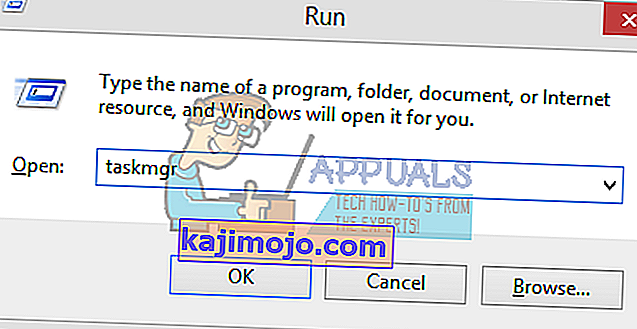
- Lopeta kaikki Steamiin liittyvät prosessit alkaen prosessista ' Steam Client Bootstrapper '.
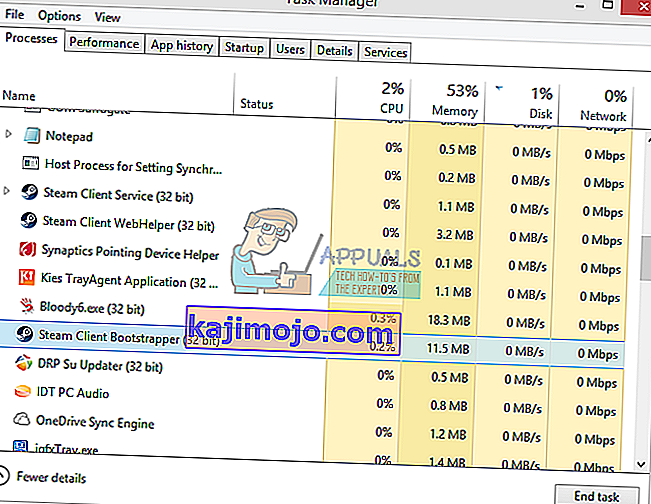
- Paina ⊞ Win + R -painiketta.
Kirjoita valintaikkunaan ” C: \ Program Files (x86) \ Steam ”.
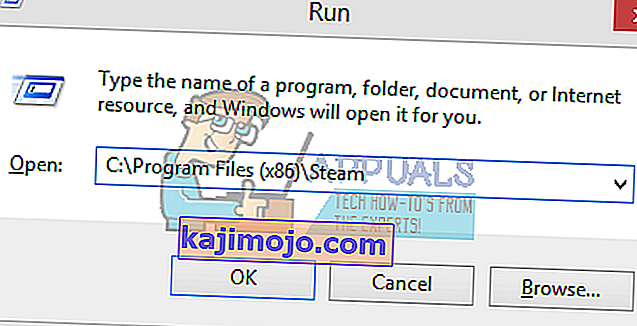
Tai jos olet asentanut Steamin toiseen hakemistoon, voit selata kyseiseen hakemistoon ja olet hyvä mennä.

- Etsi seuraavat tiedostot ja kansiot:
- Steamapps- kansio (Tässä kaikki pelisi sijaitsevat)
- Userdata- kansio (tähän tallennetaan peliesi edistyminen)
- Skins- kansio (Tässä höyrynahkasi sijaitsevat)
- Steam.exe- sovellus (Tämä on Steamin käynnistysohjelma)
- Ssfn-tiedostot Niitä voi olla useampi kuin yksi ja jokaisella voi olla numero edessä (säilytä se, jotta sinun ei tarvitse odottaa 7 päivää kaupan jäähtymiseen).
- Poista kaikki muut tiedostot paitsi yllä mainitut tiedostot ja käynnistä höyry kantoraketista. Steam lataa joitain tiedostoja ja päivittää itsensä. Asennuksen valmistuttua se kehottaa sinua antamaan kirjautumistiedot. Kun olet kirjautunut sisään, pelin sisäinen selain toimii odotetulla tavalla.